티스토리 뷰
youtube 동영상 다운 받기
엄청난 영상을 볼 수 있는 인기사이트가 있습니다. 바로 youtube인데요. 많은 분들이 자신이 업로드한 youtube 동영상을 다운로드 받기위해서 고민하시던데요. 오늘은 쉽게 영상 추출 방법을 안내해드리도록 하겠습니다.
제가 오늘 소개해드릴 방법은 바로 프로그램을 사용하는 방법입니다. 개인적으로 많은 유튜브 동영상 추출 사이트를 이용해보았지만 사용할때마다 민망한 광고가 출력되어서 망신 당한적이 한두번이 아닙니다. 그래서 오늘은 안전하고 깔끔한 SW를 추천해드리려고합니다.
이 프로그램 이름은 콘플레이어 인데요. 사실 무광고 동영상플레이어인 이 소프트웨어는 최근 많은 인기를 얻고 있습니다. 광고가 없고 저사양PC에서도 사용하기 좋기 때문이죠. 공식 홈페이지에서 프로그램을 다운로드 받아봅시다.
콘플레이어 공식 홈페이지는 이제 안들어가지더군요. 드림위즈 자료실 에 접속하시면 아래와 같이 다운로드를 이용할 수 있습니다. 원하시는 프로그램 다운로드 받아주시기 바랍니다.
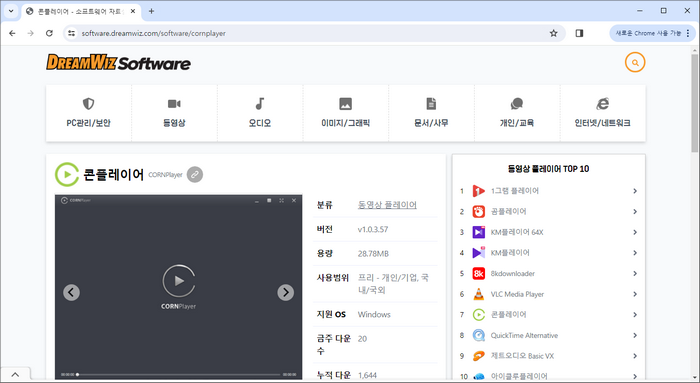
<콘플레이어 설치하기>
youtube에서 동영상을 다운로드 받기위해서 먼저 프로그램을 설치하셔야합니다. 아주 간단한 단계만 진행하시면 설치가 완료됩니다.
사용권 계약에 관하여 읽어보시고 설치를 진행해주시기 바랍니다. 프로그램 사용권 계약에 동의하셔야만 프로그램 설치가 진행됩니다.
앞서 말씀드린것과 같이 아직은 무광고 시스템입니다. 그 흔한 제휴서비스 설치 유도도 없어서 개인적으로 좋아하게 되었죠. 확인 후 설치를 클릭합니다.
<유튜브 동영상 다운로드 하는법>
콘플레이어 설치가 완료되면 유튜브 동영상을 다운로드 받으면 됩니다. 시작에 앞서 한가지 안내를 드려야되는데요. 저작권자 동의없이 영상을 다운로드 받는 것은 법적책임을 지실 수 있으며 배포시에는 더큰 법적 문제가 발생합니다. 명심하고 진행해주세요. 프로그램 오른쪽 하단데 플레이리스트를 클릭합니다.
아래와 같이 youtube 동영상을 검색하시고 클릭하시면 잠시 후 오른쪽 위에 다운로드 버튼이 활성화 됩니다. 이곳에서는 유튜브 영상다운로드와 MP3 다운로드를 진행 할 수 있습니다. 원하는 작업을 선택해주세요.
아래와 같이 저작권에 관한 경고 문이 출력됩니다. 꼭 읽어보시고 진행하셔야합니다. 결론적으로 "책임은 사용자에게 있습니다" 라는 문구이군요.
파일을 저장할 위치와 저장될때 사용할 파일명을 지정해주시는 단계입니다. 자신이 원하는 파일명을 입력해주세요.
다운로드가 시작되면 아래와 같이 cmd 창이 새롭게 열리고 다운로드 현황을 직접 확인할 수있습니다. 100%가 될때까지 기다려 주시면 됩니다.
광고없이 가벼운 콘플레이어는 위와 같은 유튜브 기능을 제공합니다. 편리한 프로그램을 꼭 사용해보시기 바랍니다. 감사합니다.
'분류없음' 카테고리의 다른 글
| 모르는 전화번호 검색 방법 (0) | 2024.02.11 |
|---|---|
| 샤나인코더 사용법 다운로드 (0) | 2024.02.04 |
| 엑셀 뷰어 다운 및 무료설치 방법 안내 (0) | 2024.01.17 |
| 이미지 편집 프로그램 무료 다운로드 (0) | 2024.01.16 |
| 알약다운로드 최신버전 (1) | 2024.01.12 |












